Как да активирате и използвате Bluetooth в Windows 10
За повечето Bluetooth често означава възможност за свързване на слушалки или друго безжично устройство, компютър, смартфон - един с друг. Но има няколко други приложения на Bluetooth. Днес в тази публикация ще видим как да включвате, изключвате и използвате Bluetooth в Windows 10 за изпращане и получаване на файлове.
Активирайте Bluetooth в Windows 10
Отворете Настройки на Windowsи изберете Устройства.
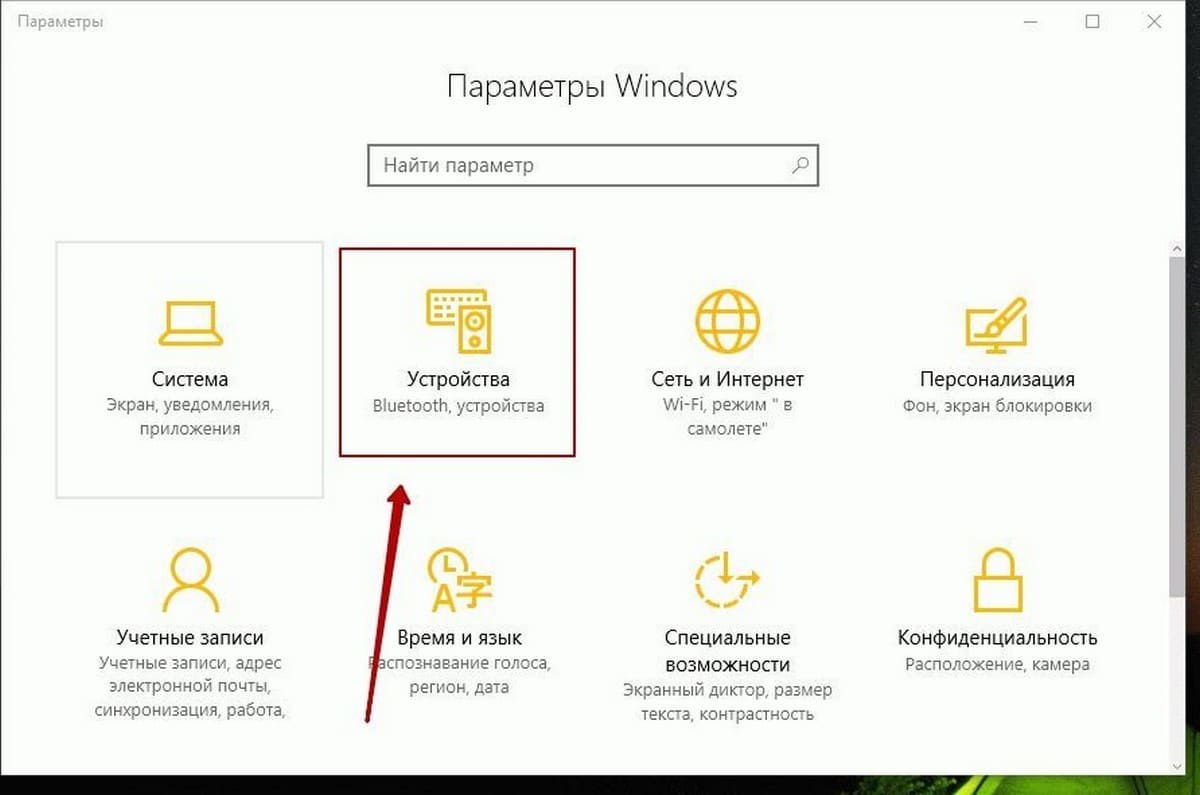
В левия панел ще видите Bluetooth.Кликнете върху него, за да отворите следните опции.
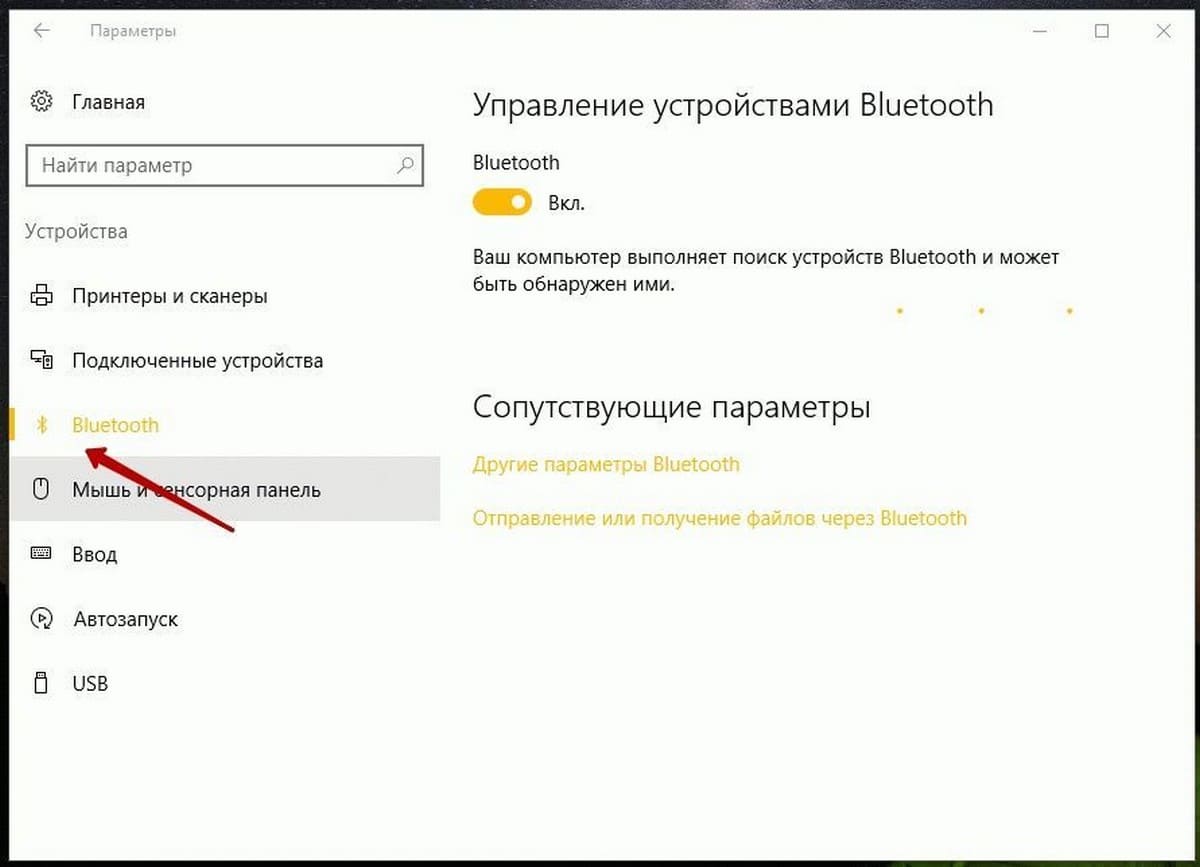
За да включите Bluetooth, преместете Bluetooth плъзгача на НА.
Вашият компютър ще започне да търси други устройства за сдвояване. Затова се уверете, че сте включили Bluetooth на вашия смартфон или друго устройство.
След като устройството бъде намерено, то ще се покаже в прозореца Управление на Bluetooth устройство. Кликнете върху него, за да видите бутона Връзка.
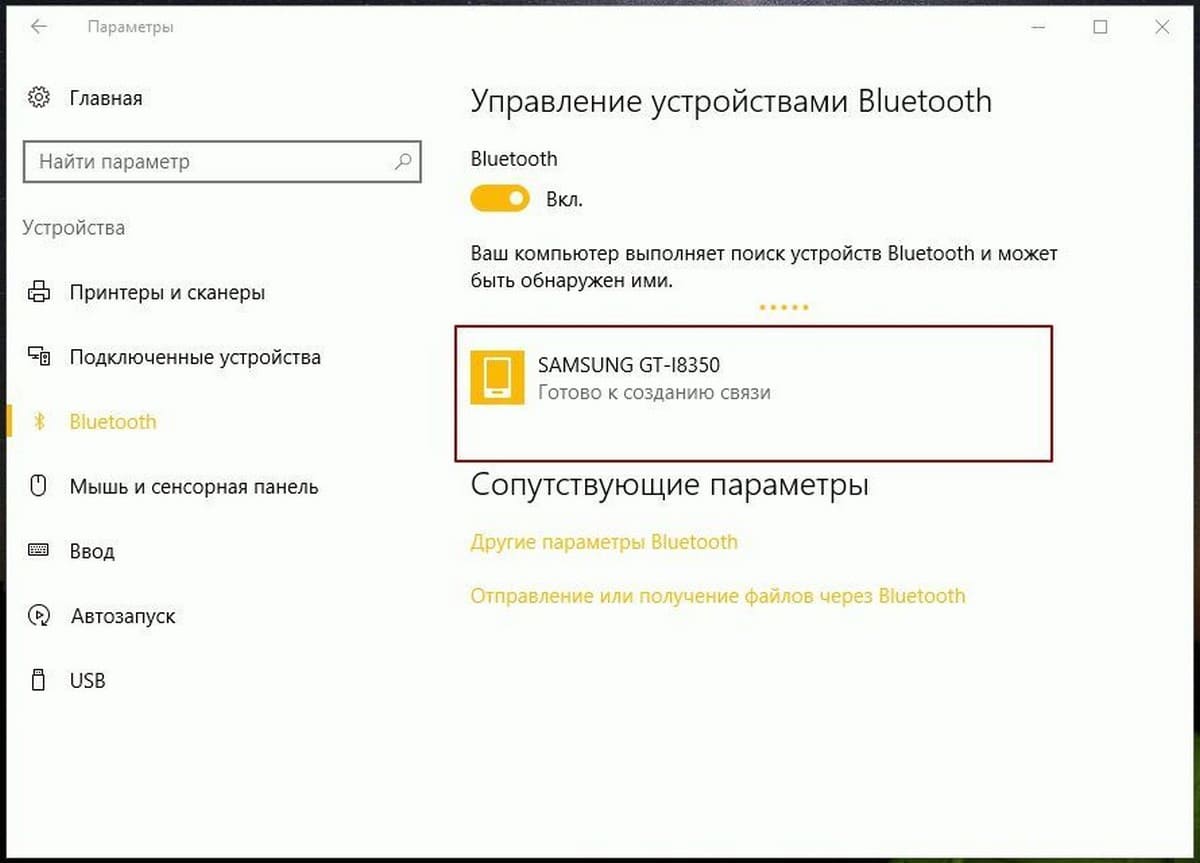
Когато щракнете върху бутона Свързване, вашият компютър се свързва с това устройство.
Преди устройствата да установят връзка помежду си, трябва да се уверите, че показаните ПИН кодсъщото и на двете устройства.
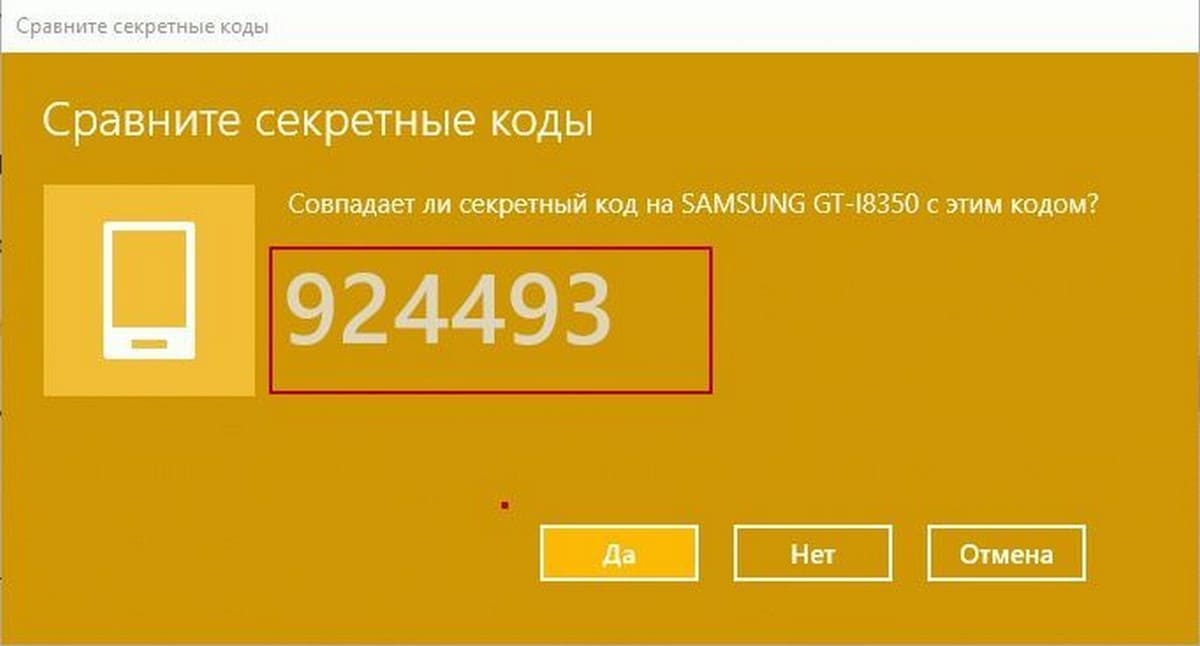
След като потвърдите това чрез щракване да- вашите устройства ще бъдат сдвоени чрез Bluetooth.
Между другото, като щракнете върху Разширени Bluetooth настройки (второто изображение по-горе) ще отвори следващия панел, където ще ви бъдат предложени още настройки като - Разрешаване на Bluetooth устройствата да откриват този компютър, Уведомявай ме, когато е свързано ново Bluetooth устройство, Показвай иконата на Bluetooth в областта за уведомяване и др.
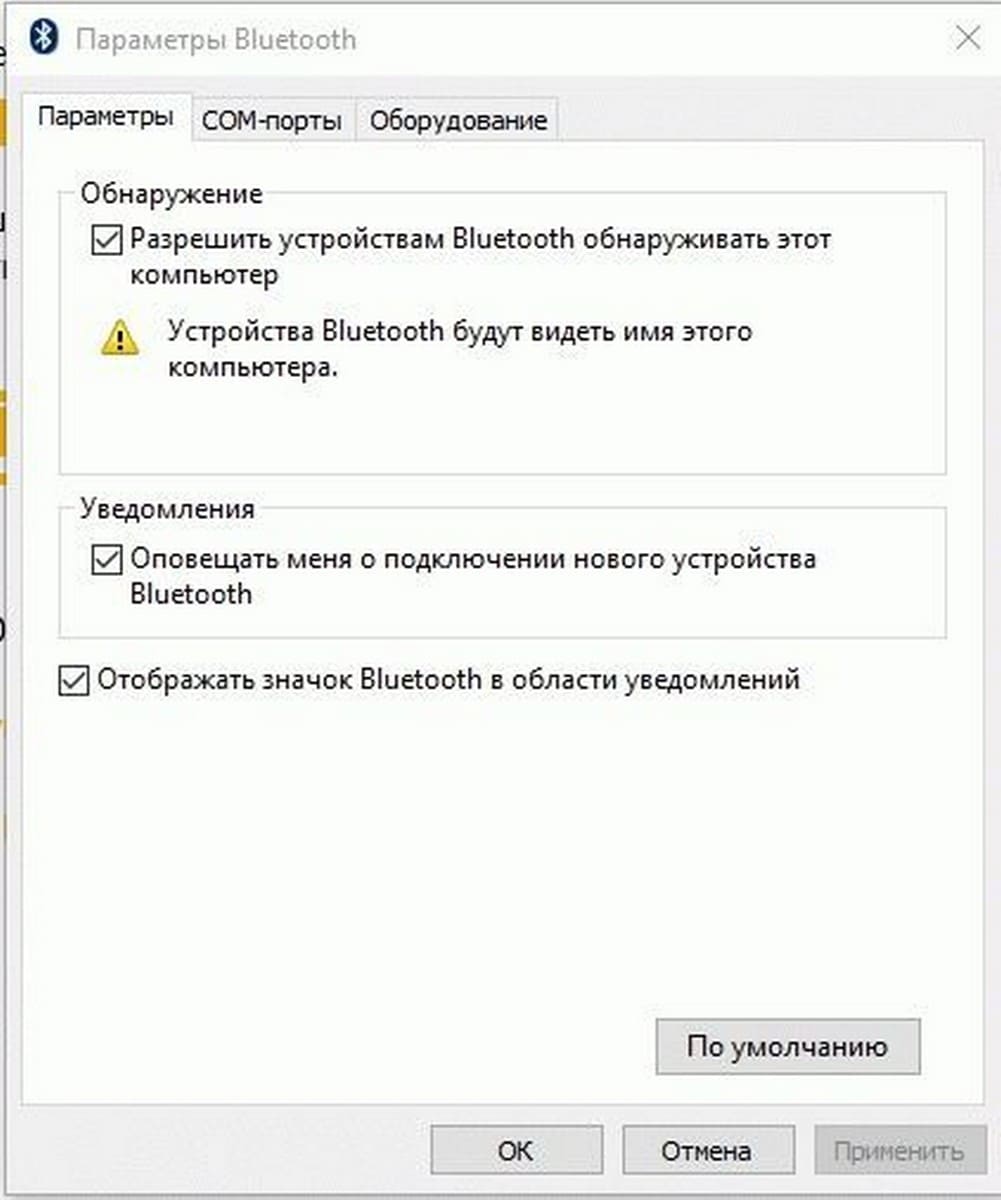
След като устройствата са сдвоени, можете да използвате Bluetooth връзката за прехвърляне или получаване на файлове.
Как да използвате Bluetooth на Windows 10
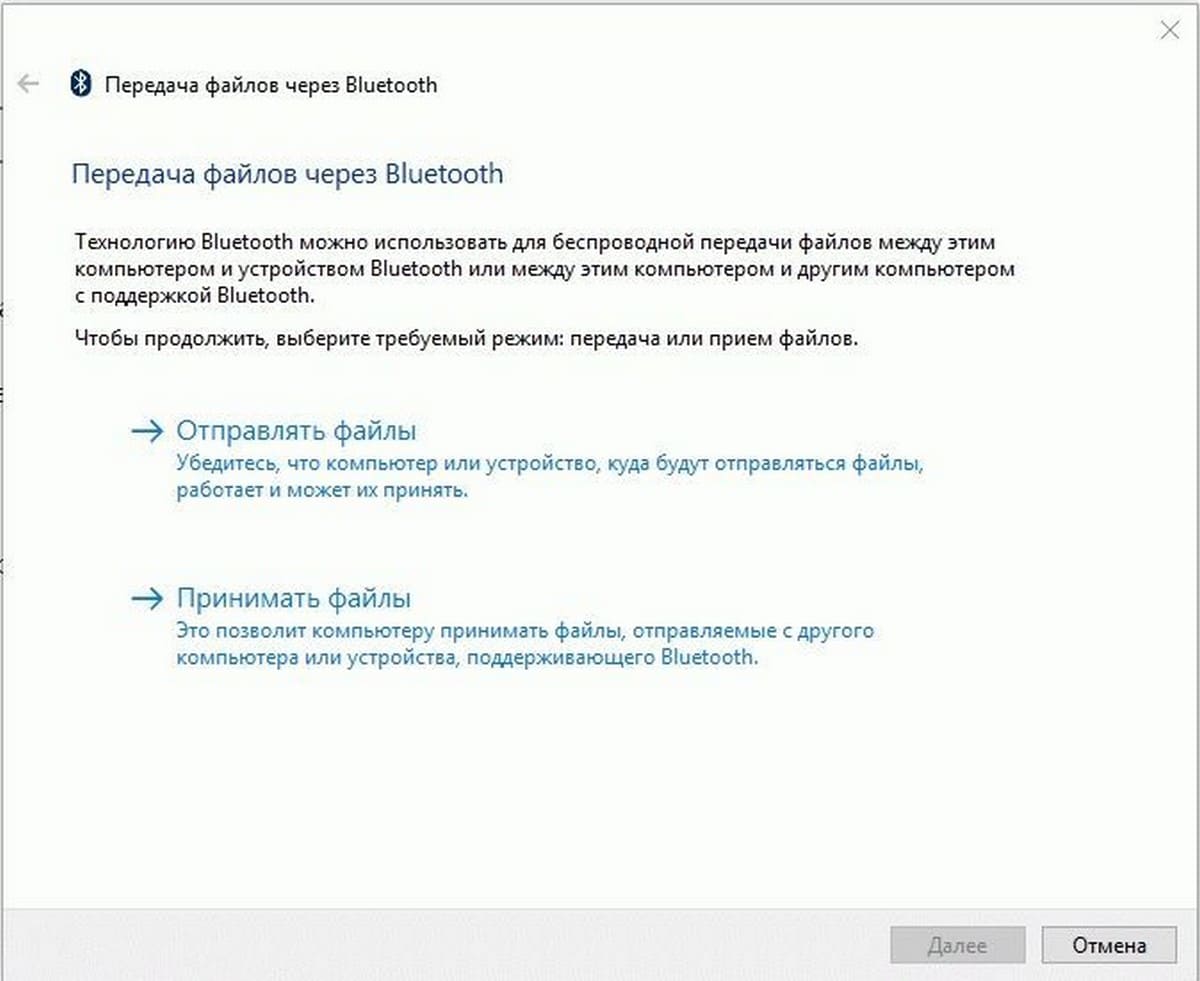
Всичко тук е интуитивно и можете да използвате съветника, за да Изпращане и получаване на файлове чрез Bluetooth.
